图片处理
很多时候我们拍的相片都不能同时满足天时、地利、人和,特别是“天时”,也可以说好的天气只能靠运气。而现在已经进入信息时代,不单止是相片,连视频也早已经入电脑处理和制作的阶段了。所以现在为了满足人们对相片的需求,大多数相片都需要经过电脑处理再发布出去。
最近在做项目中,他们给我提供的图片都是很业余的,所以要经过比较深层的处理才能满足需求。图1里的第一张图是他们所提供的图,下面两张是经过处理后的,下面介绍下制作的细节。这个处理过程的方法可能很多,希望大家相互交流下。
例一、加上蓝天白云。
1、掏空原图的天空背景
因为原图的背景没什么出彩的地方,还有点灰灰的感觉,所以先把它掏空,为下一步的换背景做准备。因为这张图的天空背景纯色的比较多,所以我们选用图2左边所示的魔棒工具,选择天空各块背景,进行直接删除或都使用蒙版工具也可以。一些不不纯色的可以使用左边的直线框选工具进行选择,再进行删除。这步工作需要耐心,一点点的进行,最终掏空成图3所示。
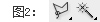

2、给大桥加背景
选择一张合适的背景(图4),放在下面一层,效果见图5。

3、对桥的明暗进行处理
把刚才掏空的桥复制一层,把此层的图层叠加样式选择为叠加,因为这时感觉色彩太深,所在再把图层的不透明度设为68%,如图6所示。
4、给桥底调明亮些
现在整体看起来感觉图片的下半部分太暗了,要对它进行相应的调整,把桥栏杆以下部位复制到新层,放在最顶层,给此层的图层叠加样式选择为滤色,如图7所示,再用蒙版工具对上边缘进行羽化,如图8所示。


5、给桥底加上环境色
现在整体看起来下半部分(桥底之下)颜色有点偏红,需要给它加点环境色(蓝色)。把刚才桥底部份再复制一层,把它填充为淡蓝色,如图9效果;把此层的图层叠加样式选择为颜色,再把此层的不透明度设为16%,如图10所示,现在看起来跟上面的环境色就比较融合了。


例二、夕阳美景
1、掏空原图的天空背景
同列一中的第一点,掏空原图的天空。
2、给大桥加背景
选择一张夕阳背景图,如图11,把它放在掏空原图底下一层,效果为图12。


3、对桥的明暗进行处理
把掏空桥复制一层,把此层的图层叠加样式选择为颜色加深,再把图层的不透明度设为62%,如图13所示。

4、给图片加上环境色
新建一个图层,按住ctrl键,再用左键单击掏空的原图(选择掏空的桥部分的选区),给这新图层加上橙色的,如图14。把此层的图层叠加样式选择为颜色,再把此层的不透明度设为50%,现在我们已经得到比较好的夕阳环境下的大桥图,最终效果如图15。


我们自然喜欢客户提供给我们美图,这样我们就省事多了。但有些时候因客户不够配合或他们本身受到条件限制,提供的图比较差,那样作为设计师的我们,为了保证项目的整体质量,就不得不多花时间来对原图进行处理了。
